写真や画像の画質を良くするのは簡単
写真や画像をSNSやビジネスで使いたいと思った際、画質が荒くて困ってしまった方はいませんか。もしそのような経験があるならば、高画質化できるツールを使って画質を良くしましょう。この記事では、写真や画像を良くすることができるサイトやアプリについて紹介しています。画質に関する悩みを抱えている方は、ぜひ読んでみてください。
高画質化と聞くと、本格的な画像編集ソフトやアプリを使わないとできないことと思ってしまう方がいるかも知れません。確かに細かく画質を調整する場合は本格的なものが必要ですが、簡単に画質を良くするだけならば、専用のサイトやアプリで解決できます。ただ、各ツールによって料金や操作性、機能性などが異なるため、探す際は各ツールを比較しながら探してみるのがおすすめです。
Media.io
⭐美しい高解像度を実現
⭐古い写真を美しく復元
⭐画像の鮮明化が安全・無料
⭐ぼけた写真もくっきりと

Part 1:写真や画像を良くする際におすすめサイトTOP4
写真や画像の高画質化におすすめのサイトとして、以下の4つが挙げられます。それぞれどのようなサイトなのか、項目ごとに紹介します。
①、画像の高画質化&鮮明化ができる-Media.io
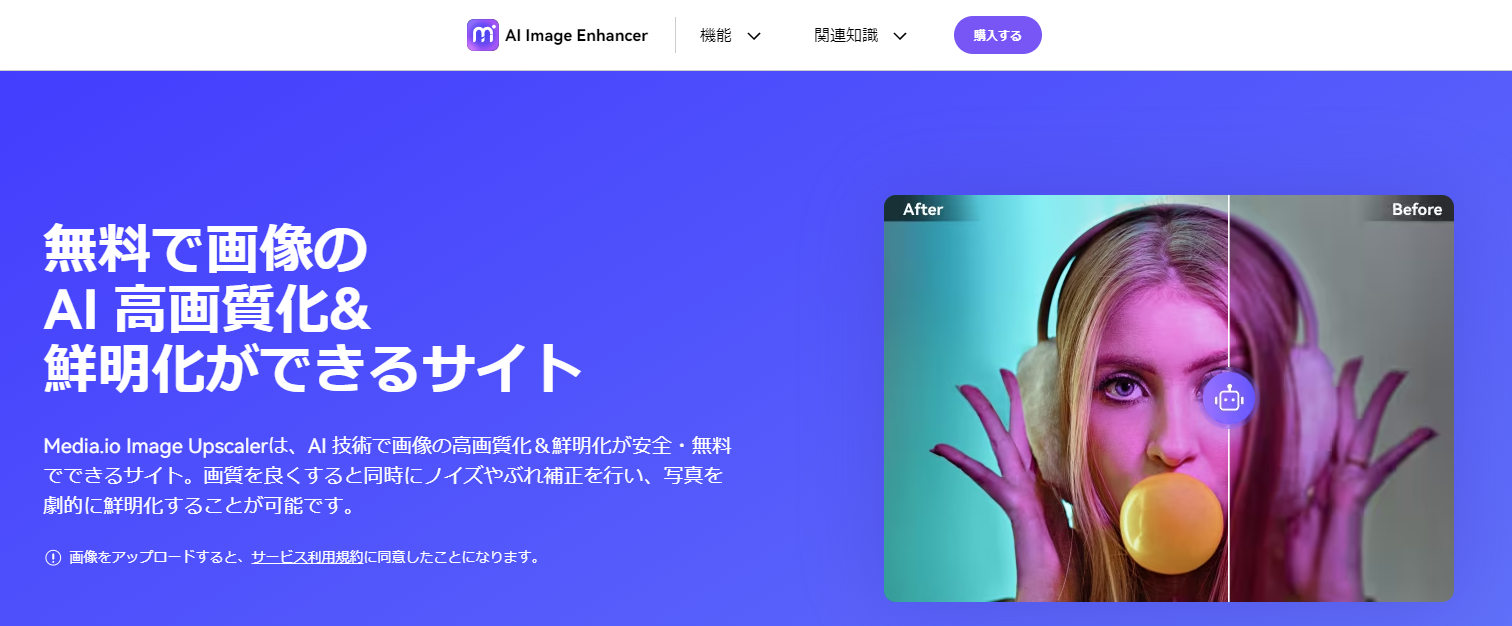
AI技術を用いて写真や画像の画質をより良いものにしてくれるだけではなく、画像の鮮明化や拡大化などにも対応しています操作自体も簡単で、3つのステップで高画質化した写真や画像を保存できます。なお、ステップに関しては別の項目で紹介しているため、そちらをチェックしてみてください。Media.io-画像鮮明化はあくまで有料のサービスですが、各機能は無料版で試すことができ、しっかりと操作性や機能性などを確かめた上で買うかどうか考えられます。
おすすめ機能
- 画像高画質、画像拡大する機能
- 画像鮮明化する機能
- 画像のぼかし除去機能
どんな人におすすめ?
- 画像の鮮明化や拡大化もしたい方
- じっくりと確かめてから買うかどうか考えたい方
- 簡単に高画質化したい方
②、オンライン上で写真・画像編集できる-PicWish
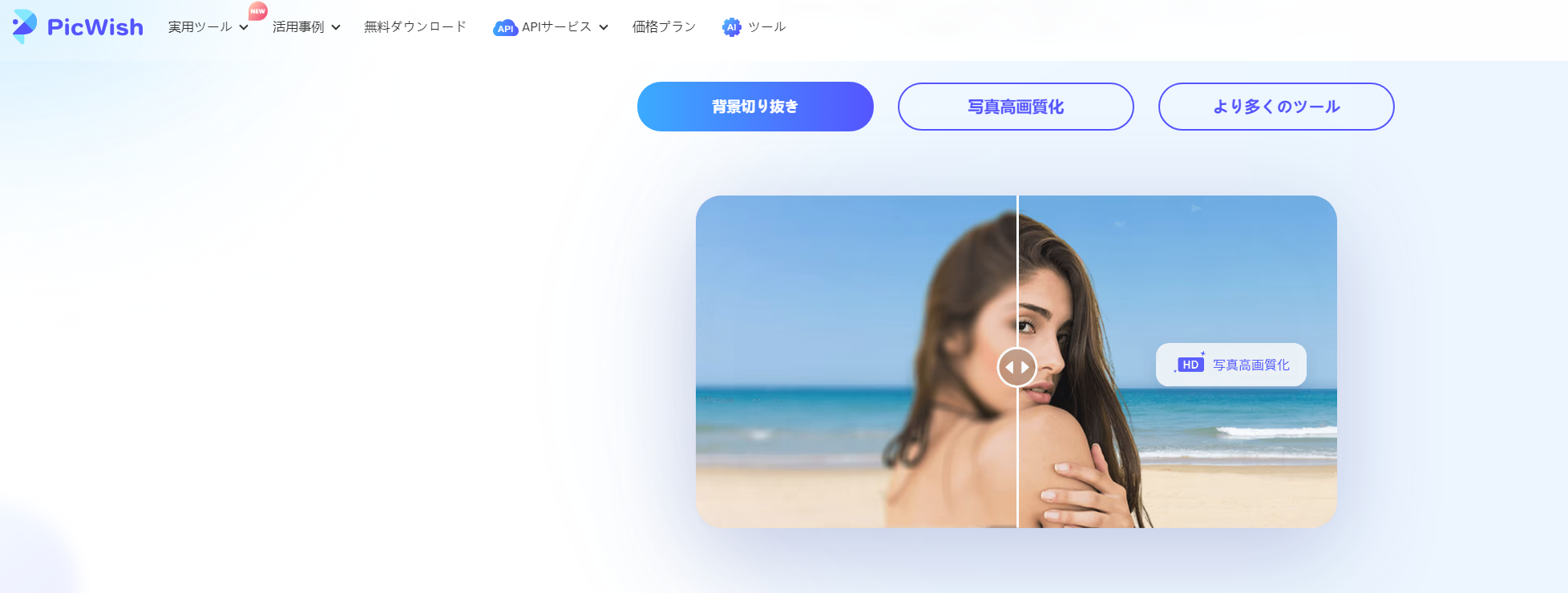
PicWishは、ビギナーからプロフェッショナルまで幅広く利用できるサイトです。UIがわかりやすく、世界各国のユーザーに愛用されています。画像の高画質化だけではなく、背景を切り抜いたり、JPGに変換したりすることも可能です。また、開発者向けのAPIサービスを行っているのもPicWishの魅力的なポイントです。
おすすめ機能
- AI背景切り抜き機能
- 画像消しゴム機能
- JPG変換機能
③、低画質の写真や画像を高画質にする-MyEdit
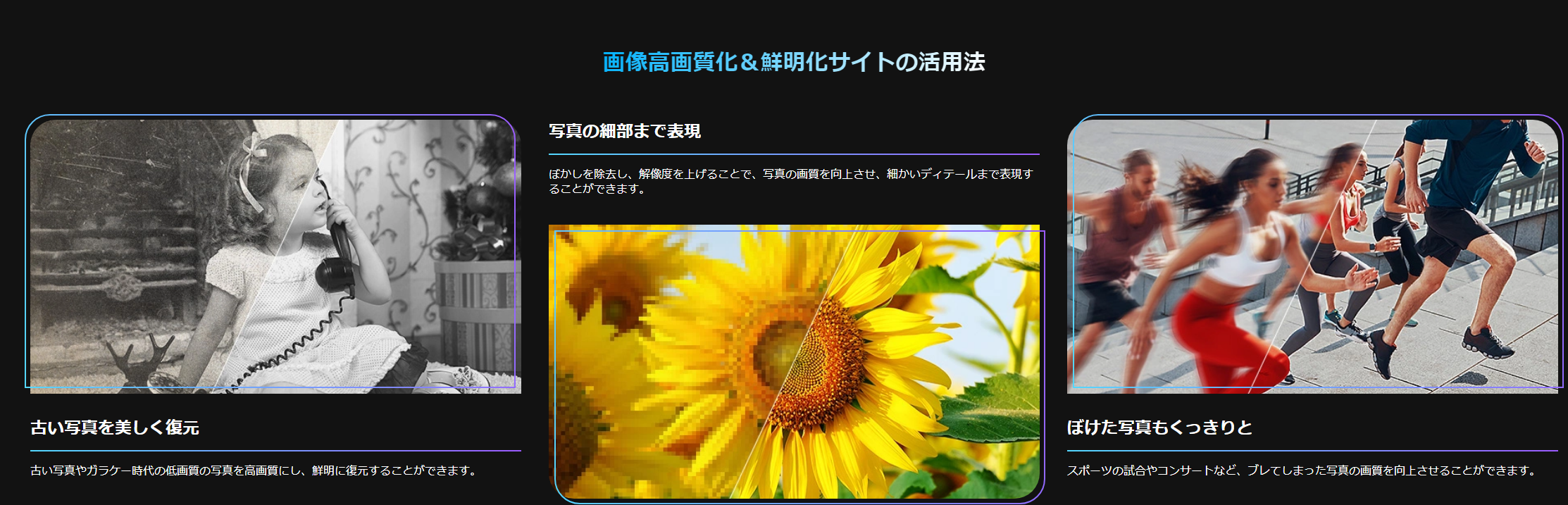
MyEditもAI技術を取り入れた画像編集サイトで、AIに関するさまざまな機能を備えています。高画質化はもちろん、AI技術を用いたアニメ化やイラスト化、画像生成にも対応。画像編集の基本機能である、トリミングや切り抜き、反転なども可能です。また、オーディオの編集にも対応しています。
AI技術を用いた写真・画像の高画質化サイト-YouCam
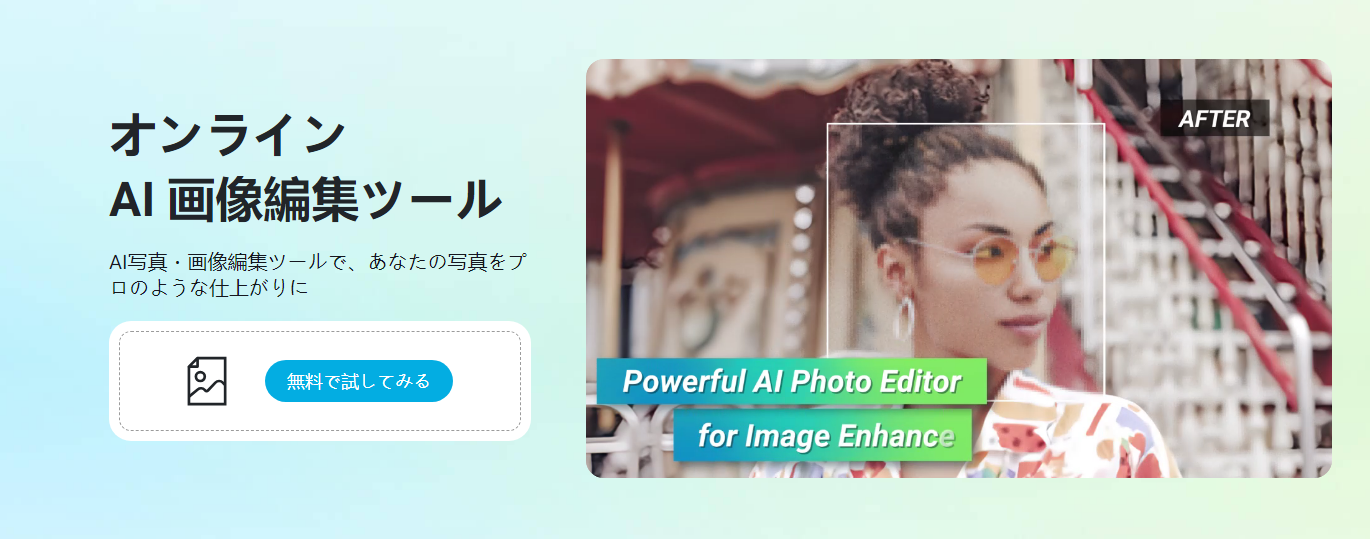
YouCamはさまざまな画像や写真を、プロフェッショナルが仕上げたような品質に変えられるサイトです。こちらもAI技術を用いており、傷んだ写真やぼやけた写真に対しても画質を良くしてくれます。また、アプリも用意されており、スマホで画像編集したい方にもおすすめです。基本無料で利用でき、ブラウザ版同様にAI技術による編集機能が備わっています。
おすすめ機能
- AI除去機能
- 背景透明化機能
- 背景置き換え機能
Part 2:サイトで簡単に高画質化する方法
画像や写真の画質を良くするサイトはいくつもありますが、実際どのようにして作業するのかわからない方もいるかも知れません。そのような方向けに、第1位に選ばれたMedia.io-画像鮮明化を用いた高画質化の方法を紹介します。
第1位に選ばれたMedia.io-画像鮮明化を用いて、写真や画像を高画質化する方法をステップ・バイ・ステップで解説します。
Step.1、公式サイトにアクセスして画像をアップロードする
まずはMedia.io-画像鮮明化にアクセスして、「今すぐアップロード」をクリックします。その後、以下の画面になります。「画面をアップロード」を選び、高画質化したい画像を選びましょう。

Step.2、「鮮明化」をクリックする
次に「鮮明化」を選び、「処理」をクリックします。基本的にはすぐ終わりますが、1000×1000以上の解像度の場合、数分ほど時間がかかる場合があります。
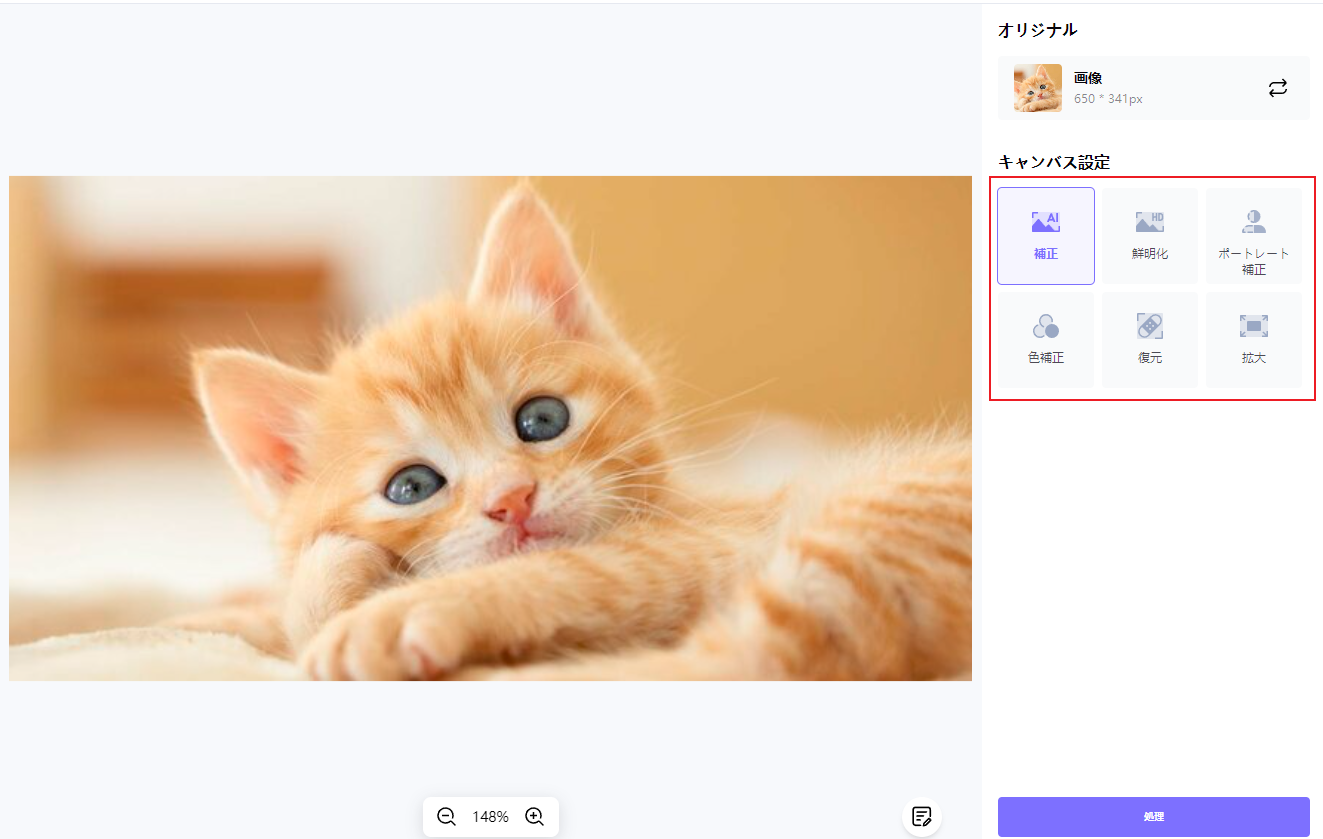
Step.3、ダウンロードする
処理が終わったら、「ダウンロード」をクリックして保存しましょう。
Part 3:写真や画像を良くする際におすすめソフトTOP3
写真や画像を高画質化できるツールはサイトだけではなく、ソフトもあります。ソフトのほうがサイトよりも本格的な機能が備わっているため、プロ並みの編集を目指している方は、ぜひソフトもチェックしてみてください。
画像・写真編集ソフト-Photoshop
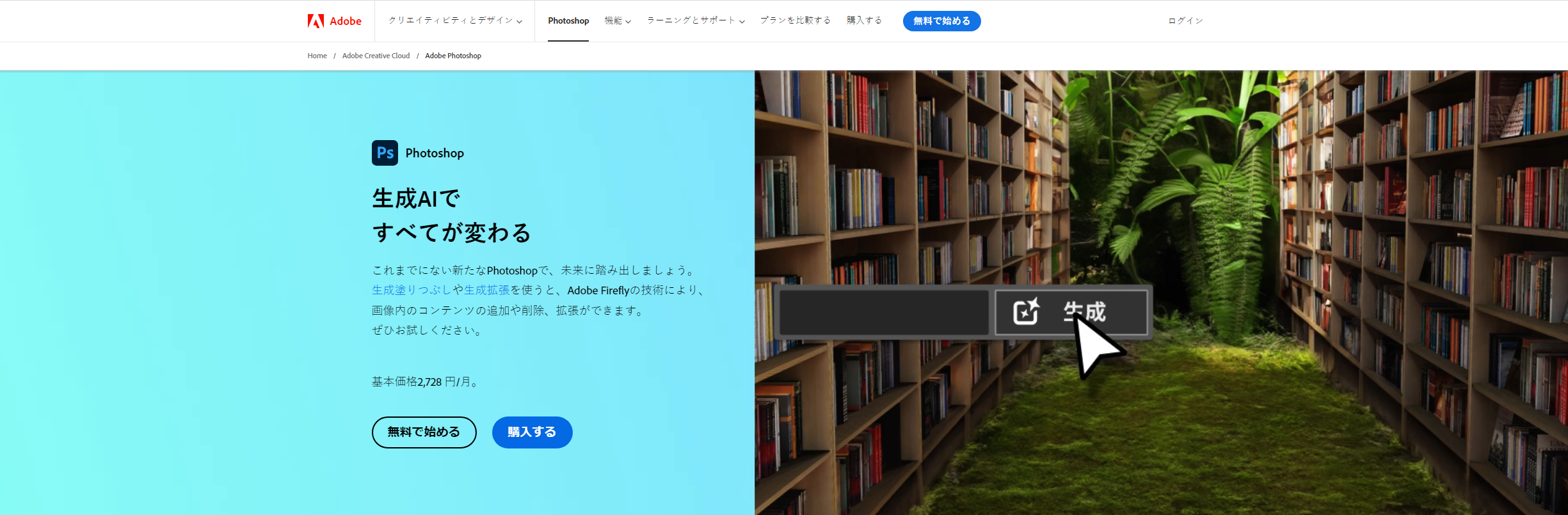
Photoshopは本格的な画像・写真編集ソフトで、クリエイティブな現場でもメインに使われているほど主流のソフトです。高度な機能が数多く搭載されており、その内の1つとして「スーパー解像度」という機能があります。「スーパー解像度」を使うと、元の画像や写真の解像度を更に高めて、より被写体をくっきりさせられます。ただ高画質化するわけではないからこそ、ビジネス用途で使う画像の画質を良くする際にもおすすめです。
AIによる高画質化できる-PhotoDirector
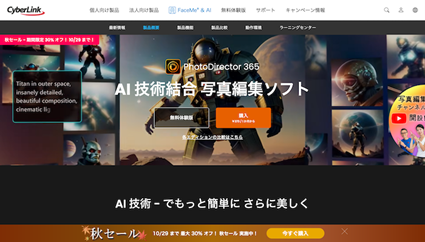
PhotoDirectorは、直感的に操作できる画像編集ソフトで、ワンクリックで画像や写真の補正ができます。画質を良くすることも可能であり、顔や体のレタッチもできるため、プロフィール写真といった人物写真の編集をしたい方にもおすすめです。また、時期によってはセールを開催しており、通常よりもお得に購入できます。もし無料版から有料版へ切り替えたいと思っているのであれば、セール期間を狙うと良いでしょう。
Photoshopと同じAdobe社からリリースされている-Lightroom
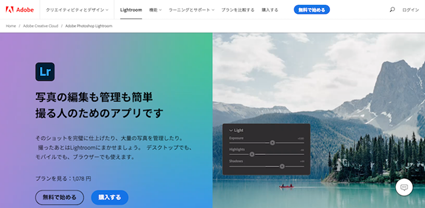
Photoshopと同じAdobe社からリリースされているLightroomもおすすめです。こちらにも「スーパー解像度」機能が備わっており、元々の画像よりも高画質にしつつ、くっきりとした画像に仕上げられます。また、Lightroomの場合は、画像の整理や処理を重視していることもあり、大量の写真や画像を編集したいときに向いています。
自分に合うツールで高画質化してみよう。
Media.io
⭐美しい高解像度を実現
⭐古い写真を美しく復元
⭐画像の鮮明化が安全・無料
⭐ぼけた写真もくっきりと







